Publikování a stažení univerzálních balíčků v Azure Artifacts
Služby Azure DevOps
Univerzální balíčky umožňují vývojářům ukládat širokou škálu typů balíčků nad rámec tradičních balíčků, jako jsou NuGet, npm, balíčky Pythonu atd. Pomocí Azure CLI můžete publikovat a stahovat univerzální balíčky přímo z příkazového řádku. I když se velikost publikovaných balíčků může lišit a dosahuje až 4 TB, musí vždy udržovat základní požadavek včetně názvu a čísla verze. Tento článek vás provede postupem publikování a stažení univerzálních balíčků z informačního kanálu Azure Artifacts.
Požadavky
Organizace Azure DevOps a projekt Pokud jste to ještě neudělali, vytvořte organizaci nebo projekt.
Nainstalujte rozšíření Azure DevOps verze 0.14.0 nebo vyšší.
Vytvoření informačního kanálu
Pokud už informační kanál máte, můžete přejít k další části. V opačném případě vytvořte nový informační kanál Azure Artifacts podle následujících kroků:
Přihlaste se ke své organizaci Azure DevOps a přejděte k projektu.
Vyberte Artefakty a pak vyberte Vytvořit informační kanál.
Zadejte popisný název informačního kanálu a nastavte jeho viditelnost (kdo může zobrazit balíčky ve vašem informačním kanálu). Definujte obor informačního kanálu a zaškrtněte políčko Upstreamové zdroje, pokud chcete zahrnout balíčky z veřejných registrů.
Až budete hotovi, vyberte Vytvořit .
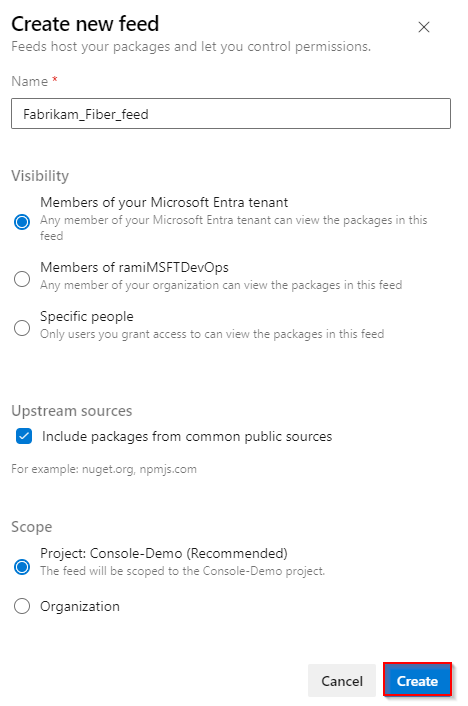
Poznámka:
Nově vytvořené informační kanály standardně označují roli buildové služby projektu jako informační kanál a upstreamová čtečka (spolupracovníci).
Instalace rozšíření Azure DevOps
Použití rozhraní příkazového řádku pomáhá zjednodušit vaše úlohy. Než budete pokračovat, ujistěte se, že jste nainstalovali Azure CLI (verze 2.10.1 nebo vyšší). Kromě toho budeme muset nainstalovat rozšíření Azure DevOps pro správu služeb Azure DevOps z příkazového řádku.
Spuštěním následujícího příkazu nainstalujte rozšíření Azure DevOps:
az extension add --name azure-devopsPokud už máte nainstalované rozšíření Azure DevOps a chcete ho aktualizovat na nejnovější verzi, spusťte následující příkaz:
az extension update --name azure-devops
Připojení do informačního kanálu
Přihlaste se ke své organizaci Azure DevOps a přejděte k projektu.
Vyberte Artefakty a pak v rozevírací nabídce vyberte svůj informační kanál.
Vyberte Připojení k informačnímu kanálu a pak v levém navigačním podokně vyberte Univerzální balíčky.
Postupujte podle pokynů v části Nastavení projektu a připojte se k informačnímu kanálu.
Spuštěním následujícího příkazu se přihlaste k Azure CLI:
az loginSpuštěním následujícího příkazu nastavte projekt a organizaci jako výchozí konfiguraci rozhraní příkazového řádku:
az devops configure --defaults project=<YOUR_PROJECT_NAME> organization=https://dev.azure.com/<YOUR_ORGANIZATION_NAME>
Publikování univerzálních balíčků
Pokud chcete publikovat univerzální balíček do informačního kanálu, musíte zadat název balíčku a číslo verze.
Název balíčku by měl být malými písmeny, začínat a končit písmeny nebo číslicemi a obsahovat pouze písmena, číslice a nekontektivní pomlčky, podtržítka a tečky. Verze balíčku by měla být také malými písmeny a neměla by obsahovat metadata sestavení (+ přípona). Další podrobnosti najdete v sémantické sémantické správě verzí.
Spuštěním následujícího příkazu publikujte univerzální balíček do informačního kanálu:
Informační kanál s oborem organizace:
az artifacts universal publish --organization https://dev.azure.com/<YOUR_ORGANIZATION> --feed <FEED_NAME> --name <PACKAGE_NAME> --version <PACKAGE_VERSION> --path <PACKAGE_DIRECTORY> --description <PACKAGE_DESCRIPTION>Informační kanál s oborem projektu:
az artifacts universal publish --organization https://dev.azure.com/<YOUR_ORGANIZATION> --project <PROJECT_NAME> --scope project --feed <FEED_NAME> --name <PACKAGE_NAME> --version <PACKAGE_VERSION> --path <PACKAGE_DIRECTORY> --description <PACKAGE_DESCRIPTION>
Poznámka:
Pokud vaše organizace používá bránu firewall nebo proxy server, ujistěte se, že povolíte adresy URL a IP adresy domény Azure Artifacts.
Zobrazení publikovaných balíčků
Přihlaste se ke své organizaci Azure DevOps a přejděte k projektu.
Vyberte Artefakty a pak v rozevírací nabídce vyberte svůj informační kanál. Po úspěšném dokončení procesu publikování by měl být balíček dostupný ve vašem informačním kanálu.
Stáhnout univerzální balíčky
Spuštěním následujícího příkazu stáhněte z informačního kanálu konkrétní univerzální balíček pomocí Azure CLI:
Informační kanál s oborem organizace:
az artifacts universal download --organization https://dev.azure.com/<YOUR_ORGANIZATION_NAME> --feed <FEED_NAME> --name <PACKAGE_NAME> --version <PACKAGE_VERSION> --path <DOWNLOAD_PATH>Informační kanál s oborem projektu:
az artifacts universal download --organization https://dev.azure.com/<YOUR_ORGANIZATION_NAME> --project <PROJECT_NAME> --scope project --feed <FEED_NAME> --name <PACKAGE_NAME> --version <PACKAGE_VERSION> --path <DOWNLOAD_PATH>
Stažení konkrétních souborů
Pokud chcete stáhnout pouze určité soubory, použijte --file-filter parametr k načtení podmnožina souborů. Další podrobnosti najdete v referenčních informacích ke vzorům porovnávání souborů.
Informační kanál s oborem organizace:
az artifacts universal download --organization https://dev.azure.com/<YOUR_ORGANIZATION_NAME> --feed <FEED_NAME> --name <PACKAGE_NAME> --version <PACKAGE_VERSION> --path <DOWNLOAD_PATH> --file-filter <MATCH_PATTERN>Informační kanál s oborem projektu:
az artifacts universal download --organization https://dev.azure.com/<YOUR_ORGANIZATION_NAME> --project <PROJECT_NAME> --scope project --feed <FEED_NAME> --name <PACKAGE_NAME> --version <PACKAGE_VERSION> --path <DOWNLOAD_PATH> --file-filter <MATCH_PATTERN>
Příklad: Použití parametrů --file-filter logs/.log by například odpovídalo jakémukoli souboru s názvem obsahujícím "logs" a končí příponou ".log" (např. build_logs.log).
Stažení nejnovější verze
Pomocí zástupných * znaků si můžete stáhnout nejnovější verzi univerzálních balíčků.
Příklady:
--version '*': stáhněte si nejnovější verzi.--version '1.*': stáhněte si nejnovější verzi s hlavní verzí 1.--version '1.2.*': stáhněte si nejnovější verzi opravy s hlavní verzí 1 a podverze 2.
Poznámka:
Vzory se zástupnými čísly nejsou podporovány v předběžných verzích (balíčky s pomlčkou v čísle verze).
Související články
Váš názor
Připravujeme: V průběhu roku 2024 budeme postupně vyřazovat problémy z GitHub coby mechanismus zpětné vazby pro obsah a nahrazovat ho novým systémem zpětné vazby. Další informace naleznete v tématu: https://aka.ms/ContentUserFeedback.
Odeslat a zobrazit názory pro
